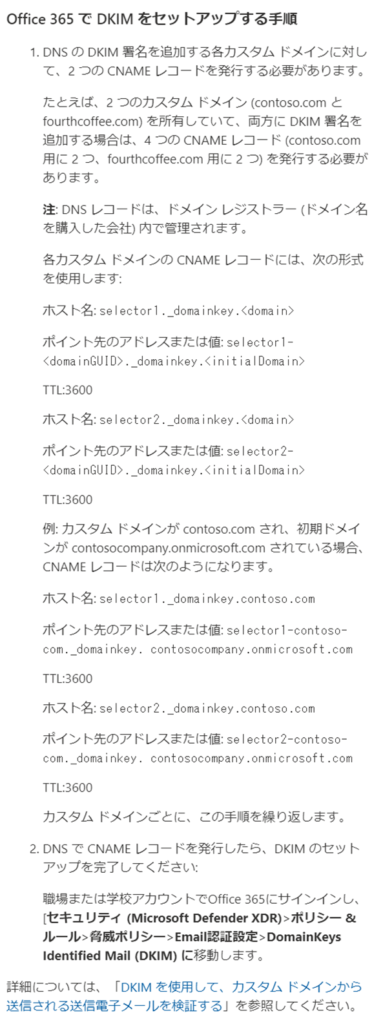ブログ書きますと言いながら書いていなかったので、運用はいったん横に置いておいて設定方法に特化して記載をしたいと思います。
関連記事:DKIMとDMARCは既定でどうなっている?(Microsoft 365)
DKIMとは何か?
一言でいえばメールのセキュリティ対策です。送信元メールアドレスは簡単に詐称ができるので、防止するための対策として作られました。Exchange Online を利用の場合は SPFレコードの登録をしたかと思いますが、セキュリティ対策というくくりでは同じです。
DKIM (DomainKeys Identified Mail) は、電子メールプロバイダが認証できる方法で組織が署名することにより、組織がメッセージ送信に責任を持つことを可能にするプロトコルです。DKIMレコードの認証は、暗号化認証によって可能になります。
https://www.proofpoint.com/jp/threat-reference/dkim
2023年10月にGoogleから新たな「メール送信者のガイドライン」が発表されたことで対応をした会社も多いかと思います。要約したものを参考として記載しておきます。
・SPF/DKIMによるメール認証をしていないメールは、Gmailアカウントへメールが届かなくなる可能性がある
・Gmailアカウントへ1日5,000件以上メールを送信する企業は、SPF/DKIM/DMARCの3つへ対応していない場合、Gmailアカウントへメールが届かなくなる可能性がある
DKIMの設定方法
Microsoft 365 管理センターからの動線で説明します。
①「Microsoft 365 管理センター」の「セキュリティ」をクリックして「Microsoft Defender 管理センター」に移動します。
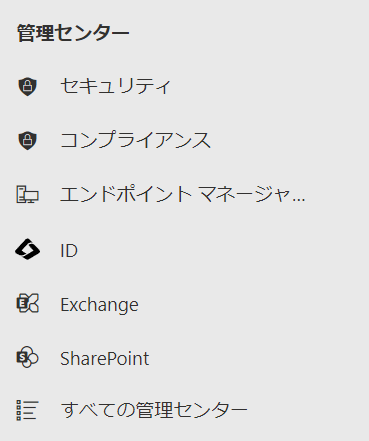
②画面を下にスクロールして表示される「メールとコラボレーション」の「ポリシーとルール」をクリックして「脅威のポリシー」を選択します。
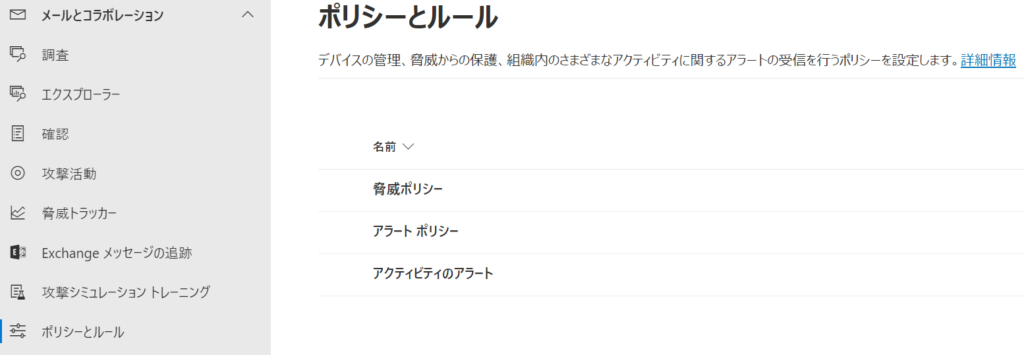
③「ルール」の「メールの認証の設定」をクリックします。
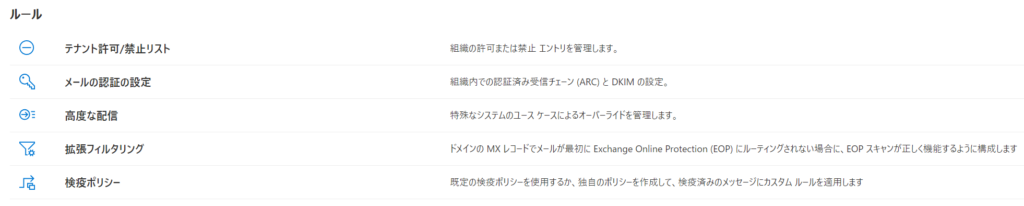
④画面上部の「DKIM」をクリックします。※今回は下記のドメインを登録していくことにします。
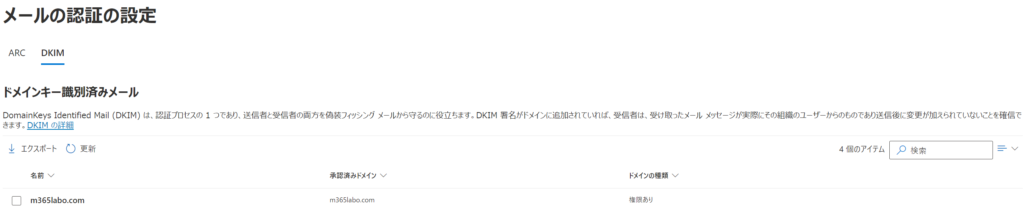
⑤登録したいドメインを選択します。(下記のような画面になります)
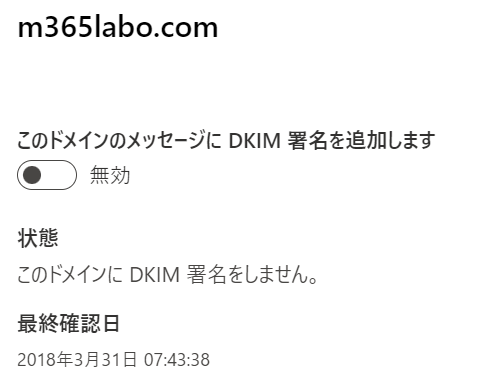
⑥「無効」となっている部分をクリックします。通常(事前に登録していない限り)は下記の(ような)画面が表示されます。※パラメータの一部は固有情報ですので「(ような)」という文言になっています。
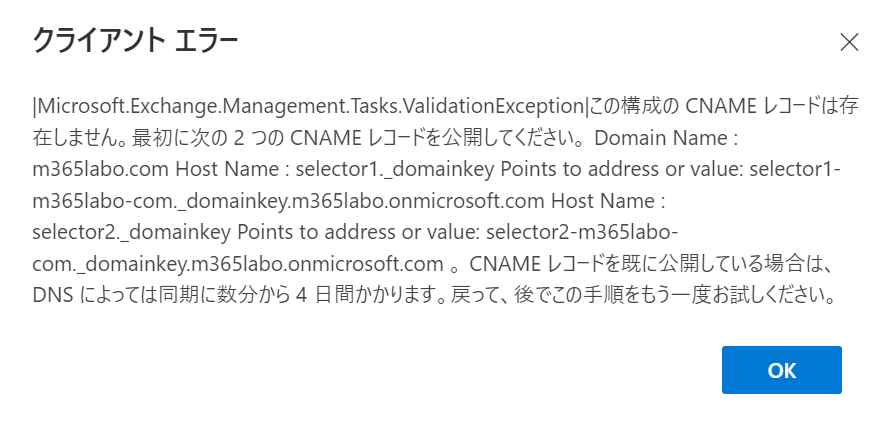
ここからはサンプルです!
設定する場合は実際の画面に表示されたパラメータをご利用ください。
※わかりやすいように実パラメータです。ここから推測してイタズラしないように!!
上の画面だと非常にわかりにくいのでわかりやすく「意訳&書き換え」をします。
DNSにCNAMEを2つ書いてください(詳細は下記)
もし既に登録している場合はTTLの値のせいで反映が確認できないので最大4日待ってください
Domain Name : m365labo.com
Host Name : selector1._domainkey
Points to address or value: selector1-m365labo-com._domainkey.m365labo.onmicrosoft.com
Host Name : selector2._domainkey
Points to address or value: selector2-m365labo-com._domainkey.m365labo.onmicrosoft.com
※TTLは別の画面で3600(1時間)が推奨と書かれています(後述します)
⑦実際に登録します。※AzureのDNSで登録する場合です。実際に利用しているDNSの画面に従って登録してください。
1つ目
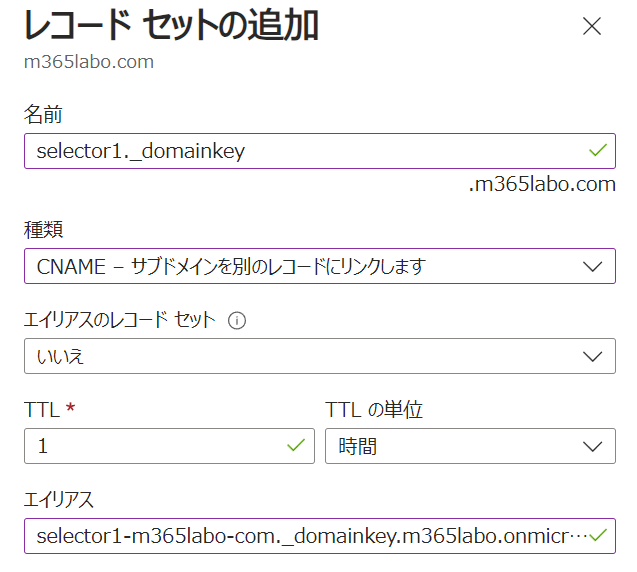
2つ目
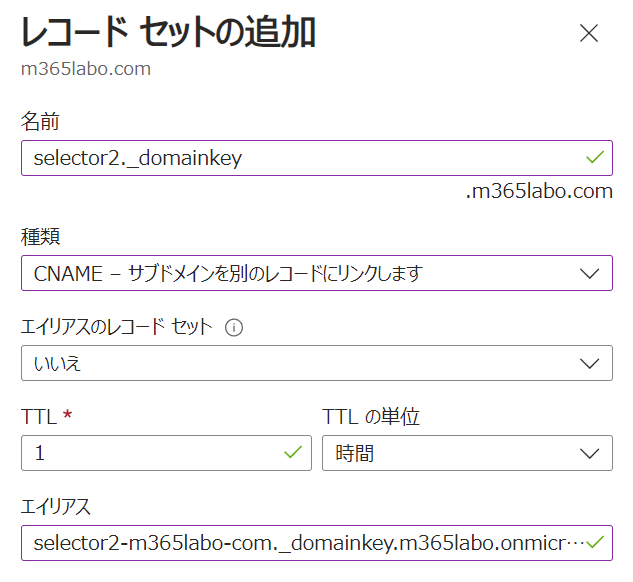
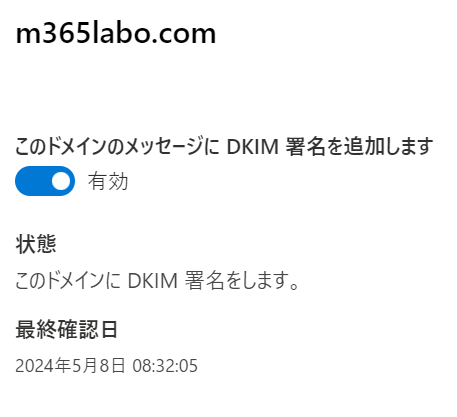
⑧登録後に再度「無効」となっている部分をクリックすると有効に変更されますので、そのまま画面下部の「DKIMのローテーション」をクリックして登録終了です。
※Azure の DNS を利用している場合やドメイン登録時に Microsoft を参照するようにしている場合はすぐに反映確認されますが、DNSによっては反映までに時間がかかると思います。
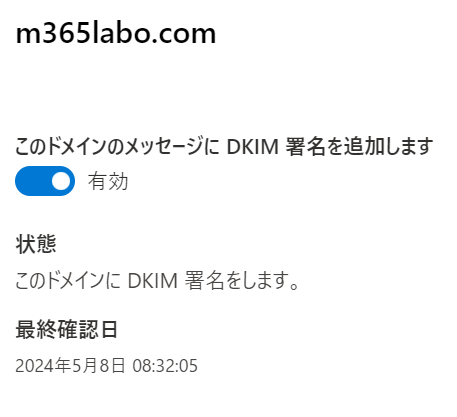
おまけ
自分が管理していないドメインの登録確認をしたい場合にDNSはよくわからんという人向けには下記の画面から確認する方法もあります。
①「Microsoft 365 管理センター」の「サポート」内にある「ヘルプとサポート」をクリックします。
②検索欄に「DKIM」と入力して矢印をクリックします。
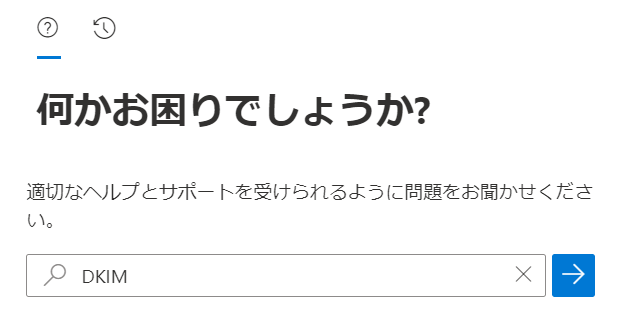
画面が遷移して下記の画像が出てきますのでこちらで確認も可能です。
※自ドメインの場合は設定の際に有効にできた時点で登録できているはずですがw
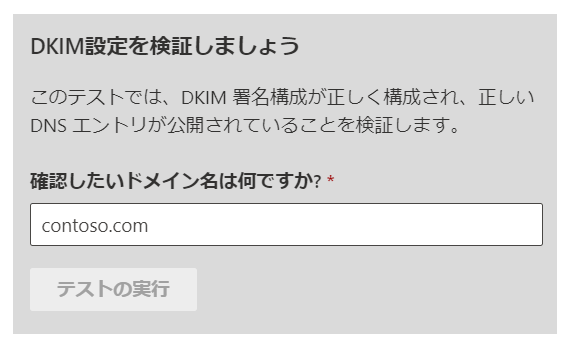
また、設定の画面の通りが一般的な手順となるのですが、この画面では下記のような情報を開示してくれるので、本来の手順よりも設定の説明が丁寧でわかりやすいですし、ここではTTLまで記載されています。